Kuidas Xbox Custom Gamerpicit üles laadida
Miscellanea / / April 06, 2023
Gamerpic on profiilipilt, mis esindab Xboxi kasutajakontot. Mängupildid on kohandatavad ja muudetavad ning Xboxi looja Microsoft tutvustas neid esmalt Xbox 360-ga. Mängupildid on nagu teie profiili avatarid, mida kasutatakse Xboxi mõnes stsenaariumis ka ikoonidena. Gamerpicut seadistades leiate hulga erinevaid pilte ja kui teile ükski neist ei meeldi ja soovite seadistage ise, saate seadistada oma loodud pildi või kohandada pilti oma pildiga, et see seadistada konto. Liigume nüüd põhiteemale, milleks on Gamerpicu muutmine, seadistamine ja kohandamine, mille jaoks te siin olete. See artikkel juhendab teid, kuidas luua Xboxi kohandatud Gamerpic ja kuidas Xboxi oma Gamerpic üles laadida. Samuti saate teada, kuidas teha kohandatud Xbox Gamerpic arvuti jaoks ja kas saate Xbox Gamerpicsi osta või mitte.

Sisukord
- Kuidas Xbox Custom Gamerpicit üles laadida
- Kuidas teha kohandatud mängupilti?
- Kuidas teha arvuti jaoks kohandatud Xbox Gamerpic?
- Kas saate Xboxi oma mängupilti üles laadida?
- Kuidas Xbox Custom Gamerpicit üles laadida?
- Kuidas laadite kohandatud mänguriid Xbox One'i üles?
- Kas Xbox vabanes kohandatud Gamerpicist?
- Kui kaua võtab Xboxi profiilipildi kinnitamine aega?
- Miks te ei saa Xboxi rakendusse kohandatud mängupilti üles laadida?
- Kuidas saate oma telefonist pilte Xbox One'i üles laadida?
- Kas saate osta Xbox Gamerpicsi?
Kuidas Xbox Custom Gamerpicit üles laadida
Sellest artiklist saate teada, kas saate Xbox Gamerpicsi osta ja kuidas Xboxi kohandatud Gamerpicit üles laadida. Jätkake lugemist, et selle kohta üksikasjalikumalt teada saada.
Kuidas teha kohandatud mängupilti?
Kohandatud mängijapildi loomiseks võite kasutada mis tahes tarkvara, rakendust või veebisaiti. Saate luua Gamerpici ka ise nullist, kasutades Adobe Photoshopi, MS painti või Figmat. Samuti saate pildi Internetist alla laadida, mõõtmeid kohandada ja oma profiilile seadistada. Xboxi jaoks kohandatud mängijapildi loomiseks peate lihtsalt järgima neid põhisamme.
1. Sinu peal Xbox, ava Microsoft Edge brauser.
2. Otsige üles soovitud pilt.
Märge: Veenduge, et pildi eraldusvõime on vähemalt 1080 x 720 (pikslit).
3. Hõljutage kursorit valitud pilt ja vajutage nuppu Menüünupp oma Xboxi kontrolleris.
4. Valige Salvesta pilt nimega > Salvesta selle salvestamiseks Pildid kausta või mis tahes soovitud salvestuskohta.
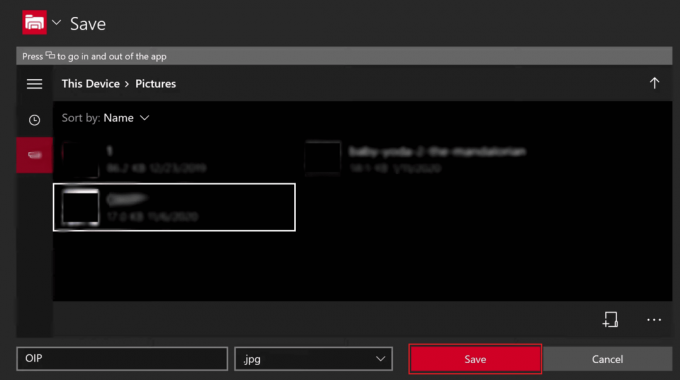
5. Nüüd avage a uuel kaardil Edge'i brauseris ja külastage veebilehte Pildi suuruse muutja veebisait.
6. Vali Valige Pilt valik ja laadige üles alla laaditud pilt.
7. Valige Mõõtmete järgi vahekaart ja piksel (piksel) rippmenüüst, nagu allpool näidatud.
8. Sisenema 1080 aastal Kõrgus kasti ja veenduge, et Laius kastil on mõõde rohkem kui 1080.
Märge: nii laiuse kui ka kõrguse mõõtmed peaksid olema suuremad kui 1080 pikslit et määrata see Xboxis Gamerpiciks.
9. Kui olete suuruse muutmise lõpetanud, valige Muuda pildi suurust.

10. Seejärel valige Laadige pilt alla.

11. Salvesta kohandatud mängija pilt Allalaadimised kausta Xboxis.
Nii saate Xboxi jaoks kohandatud mängijapildi teha.
Loe ka: Kuidas muuta oma profiilipilti Xboxi rakenduses
Kuidas teha arvuti jaoks kohandatud Xbox Gamerpic?
Saate jälgida ülalmainitud sammud et õppida, kuidas luua kohandatud Xbox Gamerpic PC jaoks.
Kas saate Xboxi oma mängupilti üles laadida?
Jah, saate Xboxi oma Gamerpici üles laadida. Peate minema profiili seadetesse ja valima kohandatud pildivaliku, et Gamerpic oma seadmest üles laadida. Saate oma valitud Gamerpici üles laadida, kuid see tuleks salvestada teie Xboxi, et saaksite selle üles laadida. Saate luua oma kohandatud Xbox Gamerpici, järgides ülalnimetatud samme. Kui teil pole ühtegi mängupilti, saate üleslaadimise ajal valida Xboxis saadaolevate Gamerpicsi hulgast.
Kuidas Xbox Custom Gamerpicit üles laadida?
Xboxi kohandatud Gamerpici üleslaadimiseks järgige lihtsalt neid samme.
Märge: Veenduge, et olete kohandatud Gamerpici oma Xboxis juba loonud ja salvestanud. Kui te seda ei teinud, vaadake esmalt ülaltoodud samme.
1. Vajutage nuppu Xboxi nupp oma Xboxi kontrolleril, et avada Kodu menüü.
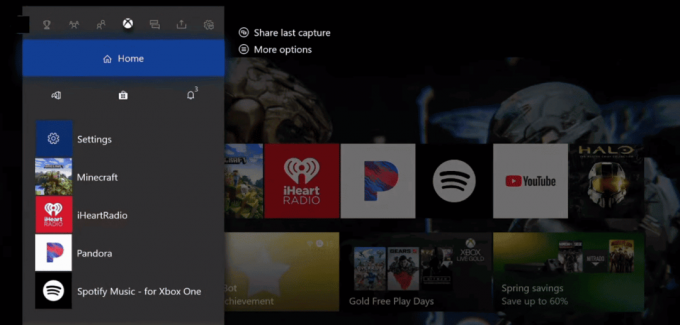
2. Under Profiil ja süsteem, vali Minuprofiil.

3. Seejärel valige Kohandage profiili.

4. Vali Muuda mängupilti.

5. Valige Laadige üles kohandatud pilt.

6. Valige kohandatud gamerpic seadme mälust.
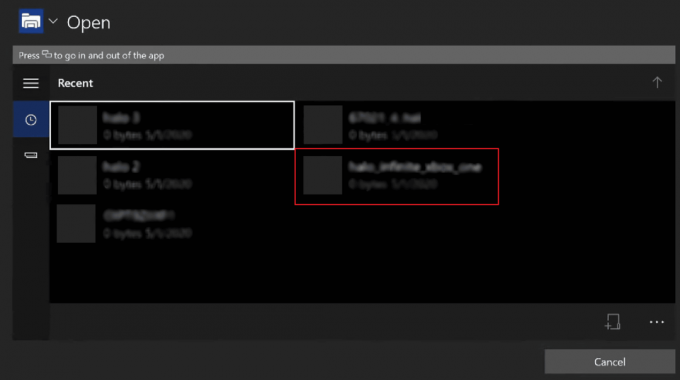
7. Kohandage pilt ja vajuta Laadi üles.

Nii laadite Xboxi abil üles kohandatud Gamerpici.
Loe ka: Kas saate tasuta mängumärgi vahetuse?
Kuidas laadite kohandatud mänguriid Xbox One'i üles?
Mine järgi ülaltoodud pealkirjas mainitud sammud et mõista kohandatud Gamerpicu Xbox One'i üleslaadimise protseduuri.
Kas Xbox vabanes kohandatud Gamerpicist?
Ei, Xbox ei vabanenud kohandatud Gamerpicist ja on endiselt saadaval teie Xboxi kontol alates Xbox One'i käivitamisest. Gamerpic on täielikult kohandatav ja muudetav tähendab, et saate luua oma kohandatud Gamerpic ja laadida selle oma profiilile. Üleslaadimise ajal saate profiili jaotises saadaolevate valikute hulgast valida ka Gamerpici.
Kui kaua võtab Xboxi profiilipildi kinnitamine aega?
See on vahetu protsess. Pildi üleslaadimisel värskendatakse seda kohe ja te ei tee seda isegi vaja täiendavaid lubasid või Xboxi loa seda teha. Profiilipildi üleslaadimisel veenduge, et sellel oleks õiged mõõtmed mis sobivad Xboxi profiiliga. Kui mõõdud pole õiged, siis teie profiilipilti ei aktsepteerita. Profiilipildi värskendamine ja üleslaadimine Xboxis on lihtne protsess ja saate seda teha oma Xboxi või Xboxi rakendusega.
Miks te ei saa Xboxi rakendusse kohandatud mängupilti üles laadida?
Siin on mõned mõjuvad põhjused, miks te ei saa Xboxi rakendusse kohandatud Gamerpicit üles laadida.
- Pilt, mille üles laadite puuduvad kehtivad mõõtmed.
- The Xboxil on probleeme või võib olla a viga.
- Ebastabiilne Interneti-ühendus
- Probleem Microsofti serveriga
- Üleslaaditav Gamerpic on pärit toetamata vorming nagu see peaks olema PNG või JPEG või mõni muu pildivorming.
Loe ka: Kuidas taastada Xbox Gamertag
Kuidas saate oma telefonist pilte Xbox One'i üles laadida?
Piltide telefonist Xbox One'i üleslaadimiseks toimige järgmiselt.
1. Avatud Xbox rakendus teie telefonis.

2. Puudutage nuppu profiil sakk alumisest paremast nurgast.

3. Nüüd puudutage oma profiili pilti, nagu allpool näidatud.

4. Puudutage nuppu Lisa galeriist ikooni.

5. Valige soovitud pilt kaamerarullist ja puudutage ikooni LAADI ÜLES, mis on esile tõstetud, et muuta oma profiilipilti.

Kui muudate oma Xboxi rakenduses profiilipilti, muudetakse kohe ka Xboxi profiilipilti.
Kas saate osta Xbox Gamerpicsi?
Ei, ei pea te Xbox Gamerpicsit ostma. Mängijad on saadaval tasutaXboxi kontol. Ja kui teile ükski neist ei meeldi, saate seadistada oma kohandatud Gamerpic. Saate määrata uue Gamerpici või seda igal ajal oma Xboxi või Xboxi rakenduse abil muuta. Xboxil on mõned suurepärased Gamerpicu valikud, mille hulgast saate ühe valida ja oma profiilis seadistada. Ja kui soovite seadistada oma kohandatud Gamerpici, saate valida oma seadmest, kuid veenduge, et pildil on õiged mõõtmed (rohkem kui 1080 x 1080 pikslit).
Soovitatav:
- Kuidas saate Adobe kontot kustutada
- Kuidas oma PSN-i kontole sisse logida
- Kuidas muuta oma Xbox One'i kontot lapselt vanemaks
- Kuidas muuta Steami profiilipilti
Seega loodame, et said aru, kuidas üles laadida Xboxi kohandatud Gamerpic üksikasjalike sammudega. Võite meile teada anda mis tahes päringutest või ettepanekutest mis tahes muu teema kohta, mille kohta soovite artiklit koostada. Pange need allpool olevasse kommentaaride jaotisse, et saaksime teada.

Pete Mitchell
Pete on TechCulti vanemkirjanik. Pete armastab kõike tehnoloogiat ja on ka hingelt innukas isetegija. Tal on kümneaastane kogemus Internetis juhiste, funktsioonide ja tehnoloogiate juhendite kirjutamisel.



